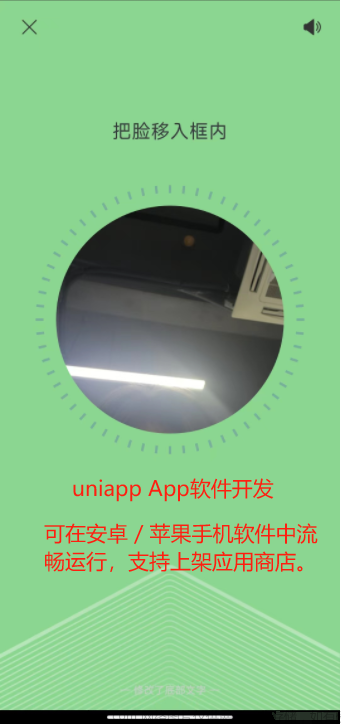Android Studio(2021)的安装

选择NEXT

选择NEXT

选择要安装的地址,然后选择NEXT

选择Install


Android Studio的启动配置
先启动刚安装好的Android Studio

选择Do not import settings,然后选择OK

选择Cancel

先选择D'ont send,然后选择NEXT

这里选择Custom,然后NEXT
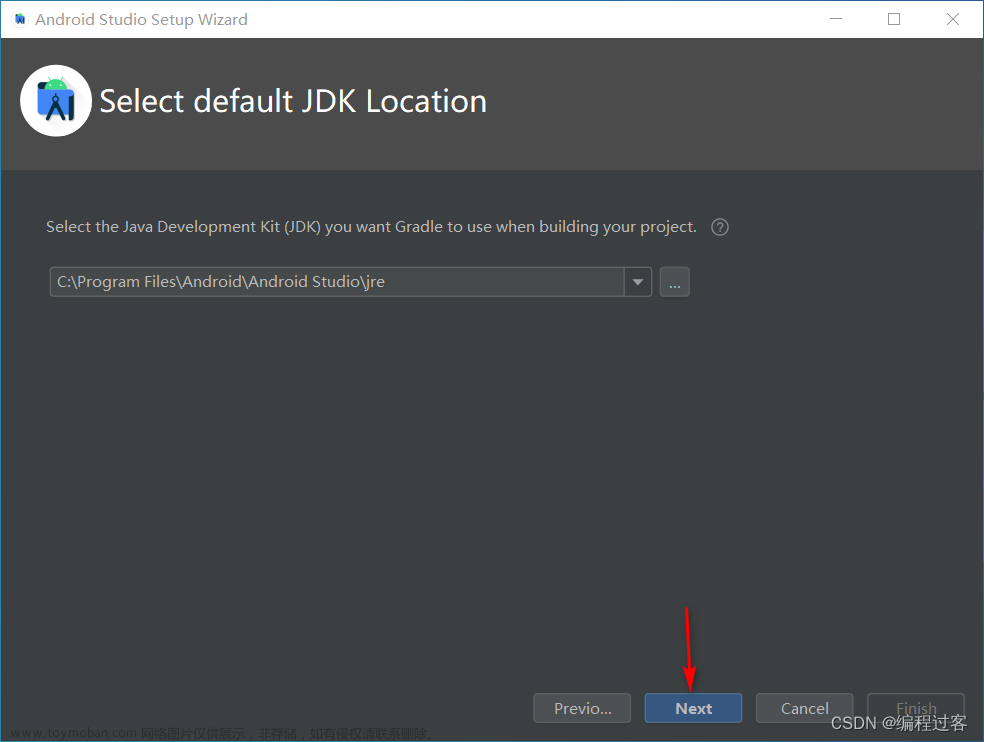
选择Android Studio自带JDK的安装位置,然后NEXT

选择一个自己喜欢的主题颜色,然后NEXT

选择SDK的安装位置(建议自己建一个文件夹存放,不建议使用默认路径),然后NEXT

如果电脑是AMD的会出现这个提示,直接NEXT

选择NEXT

先选择Accept然后NEXT

选择Finish
APP项目的创建



填写项目名称、项目存放的位置、选择开发使用的语言、还有项目所需要的SDK版本;
对于这个项目未来要运行到哪一个版本的虚拟机或手机上就选择对应的SDK版本;
项目的配置
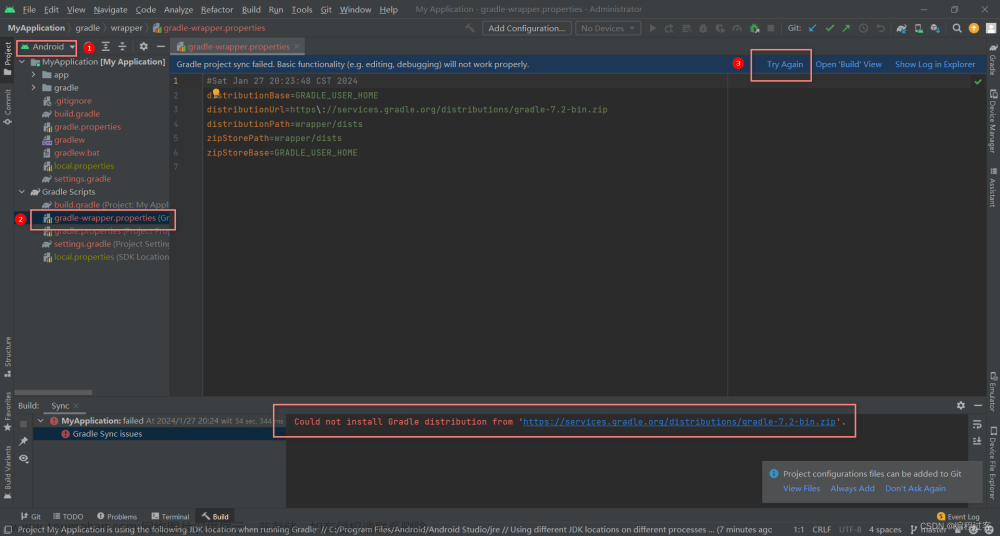
在项目创建好后其在载入配置时会报错;
报错原因:
项目默认是从https://services.gradle.org/distributions这个外网下载gradle配置文件的,因为是外网故下载太慢导致下载超时而报错
解决方法:
先点击左上角的选择框将项目结构改为Android,找到Gradle Scripts节点下的gradle-wrapper。properties配置文件,将里面distributionUrl对应的地址换换为:
https://mirrors.cloud.tencent.com/gradle/gradle-7.2-bin.zip
 最后点击上面蓝色提示条的Try Again再次编译;
最后点击上面蓝色提示条的Try Again再次编译;
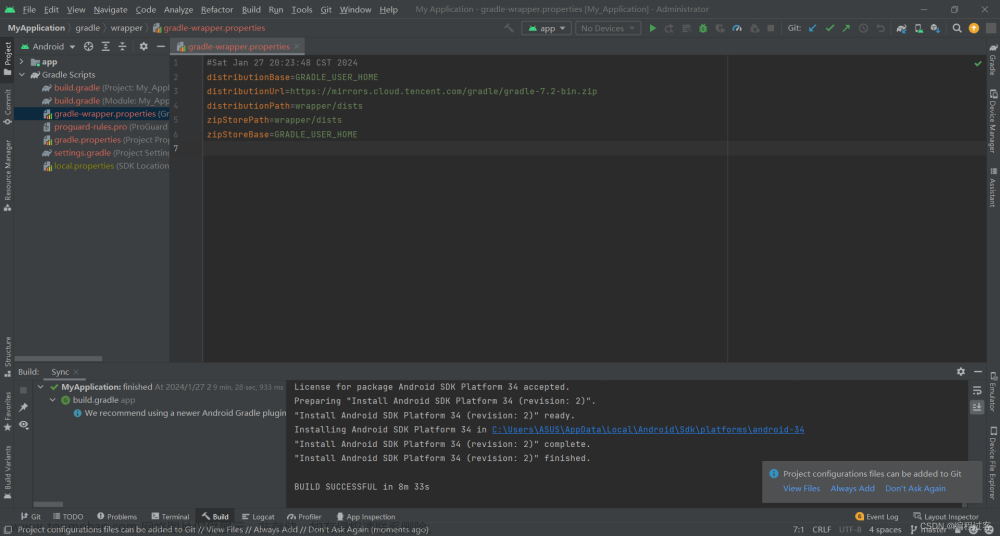
其下包的过程较长,等下面的Build构建台提示Build SUccessful就是下载完成了;
然后在写代码之前我们需要去下载开发对应的SDK包;
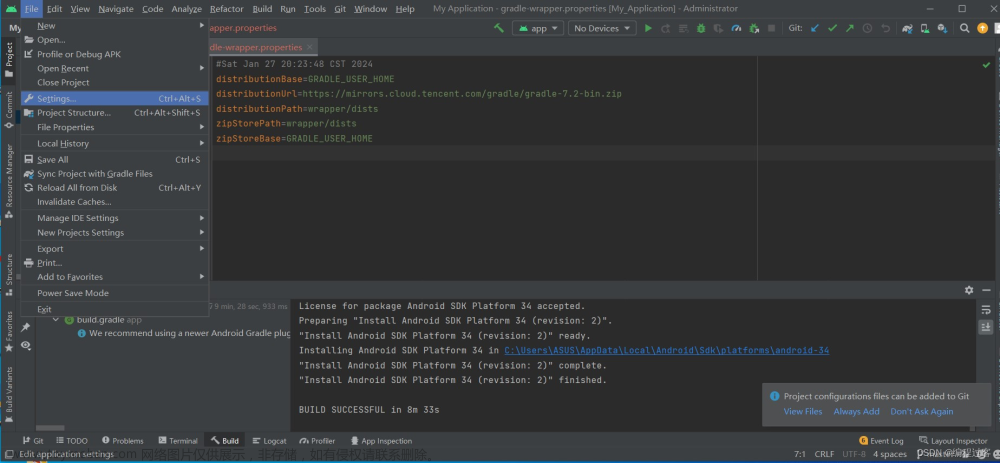
点击File->Settings

直接搜索SDK,选择左边目录的Android SDK

因为我刚才在创建项目时选择的是Android10.0所以我这里下载的也是10.0的SDK,打勾完点击右下角的Apply;

选择OK

等下载完成选择Finish
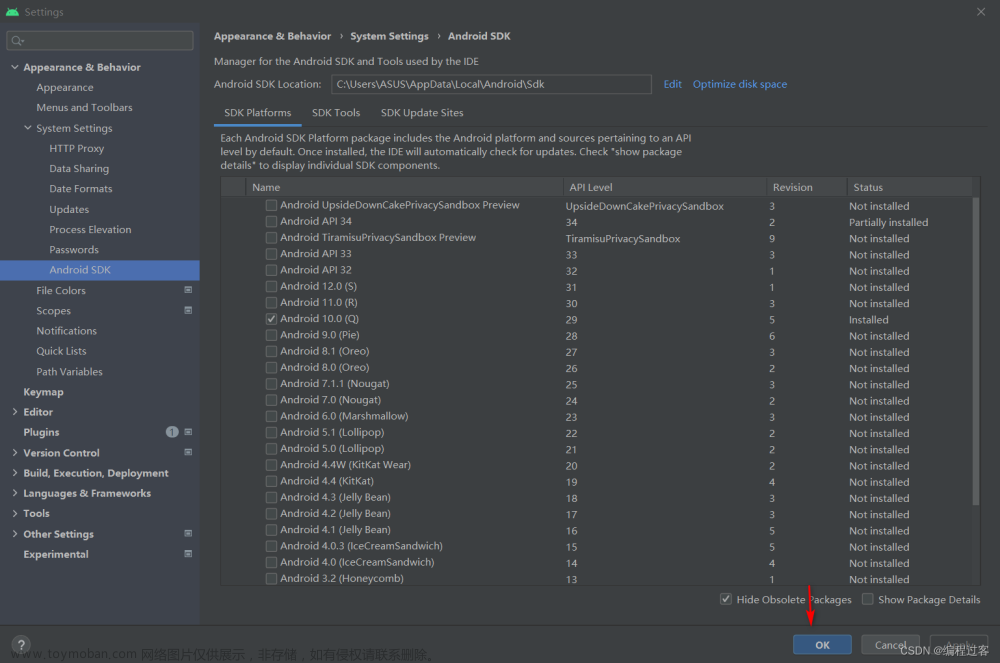
选择OK

打开app项目下的res目录下的layout文件夹里的activity_main.xml文件,我们将在在里面编写代码,打开文件后先点击右上角将模式切换为split;
写代码没提示问题
之后我们要将刚才下载的Android 10.0的SDK包导入到这个项目,如果不导入写代码会没提示;

点击File->Project Structure

先选择Modules,然后再选择刚才创建的app项目

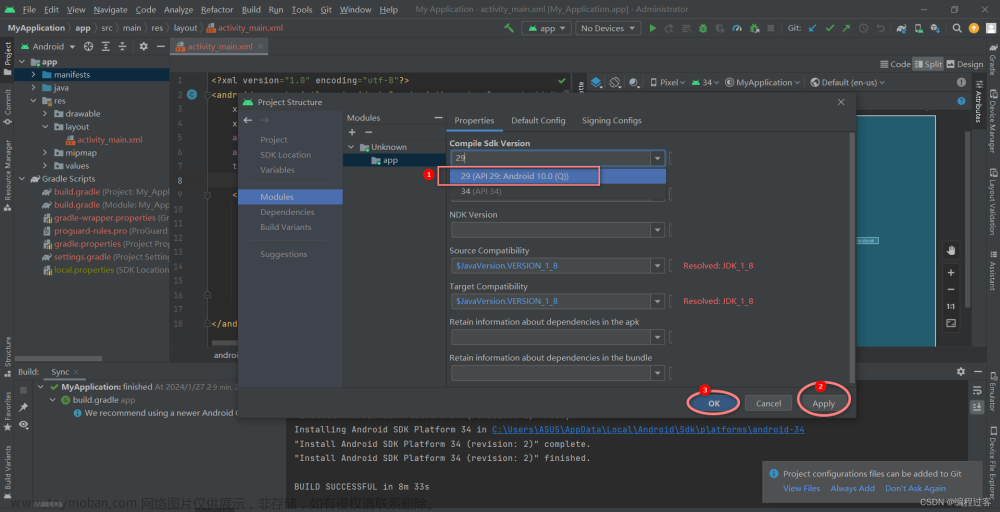
这里compile sdk version(sdk编译器版本)其默认选择的是自带的API 34,说明其并不会自动的将下载的SDK选中,所以我们需要手动的去切换SDK编译器的版本;
选择完点击Apply,然后点击OK;

然后需要等待其重构完毕才能开始写代码;

这样子写代码就有提示了;
虚拟机的创建
先点击File->Settings,然后搜索SDK,点击Android SDK页面,想要使用虚拟机需要下载一个SDK插件;
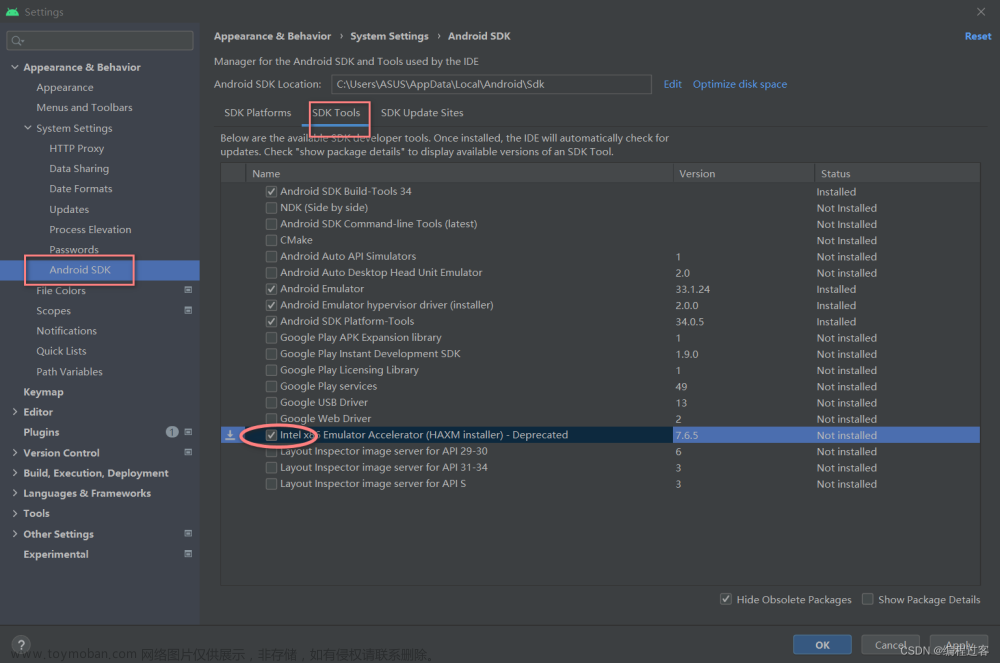
选择上面的SDK Tools,勾选HAXM installer,然后点击Apply安装;

选择Accept,然后下一步;

选择NEXT

选择Accept,然后NEXT,安装完后回到主页面

点击右边侧边栏的Device Manager,然后点击Create device

这里是选择手机的尺寸大小,选完点击NEXT

这里是选择虚拟机的安卓版本(建议要和项目的版本一样),我这里就直接选择Android 10.0,直接点击Download;

安装完成

选择NEXT

选择Finsh

最后直接运行项目就可以将项目运行到虚拟机上(我这里电脑是使用VM Ware虚拟电脑,无法启动虚拟化装置,故手机模拟器跑不起来)
模拟器固定死在屏幕上的问题
如果发现运行出来的模拟器固定死在一个框里,可以:

在File->settings里面搜索emulator,将其右边的launch in tool window取消勾选就可以了;文章来源:https://www.toymoban.com/news/detail-861673.html
如果觉得这篇文章对你有所帮助的话不妨点个赞+关注!!!!!!!文章来源地址https://www.toymoban.com/news/detail-861673.html
到了这里,关于APP安卓开发之Android Studio从安装到创建项目(一键解决gradle下载缓慢以及写代码没提示问题,包含如何创建手机模拟器)教程的文章就介绍完了。如果您还想了解更多内容,请在右上角搜索TOY模板网以前的文章或继续浏览下面的相关文章,希望大家以后多多支持TOY模板网!

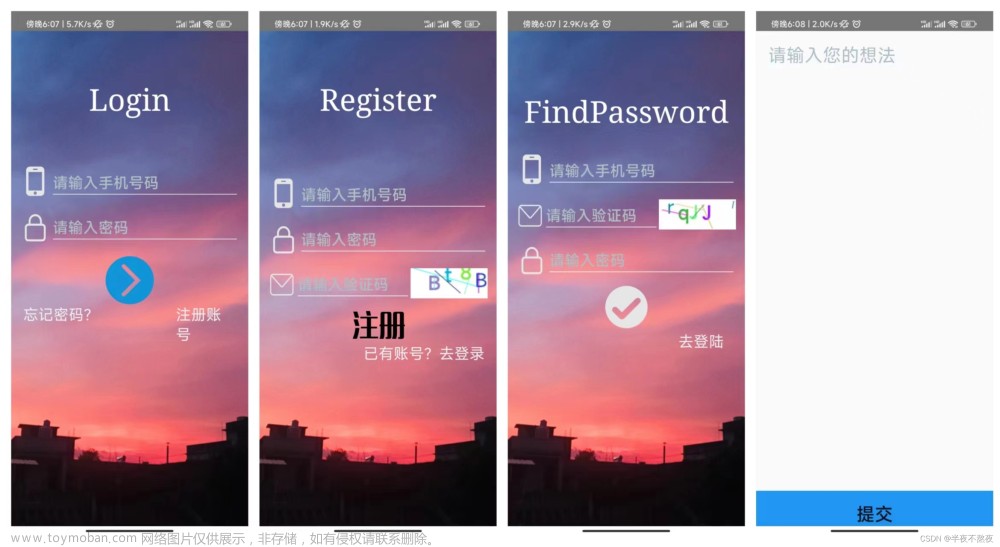
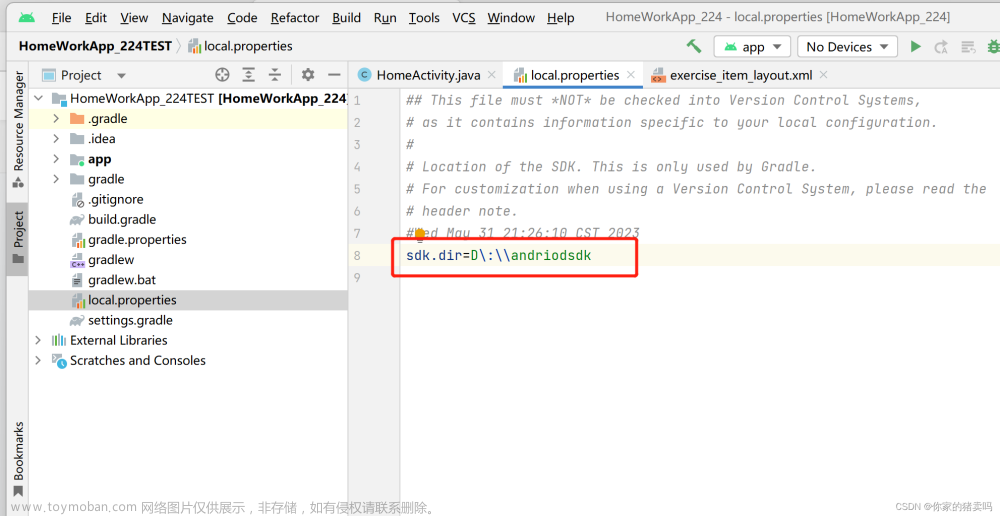

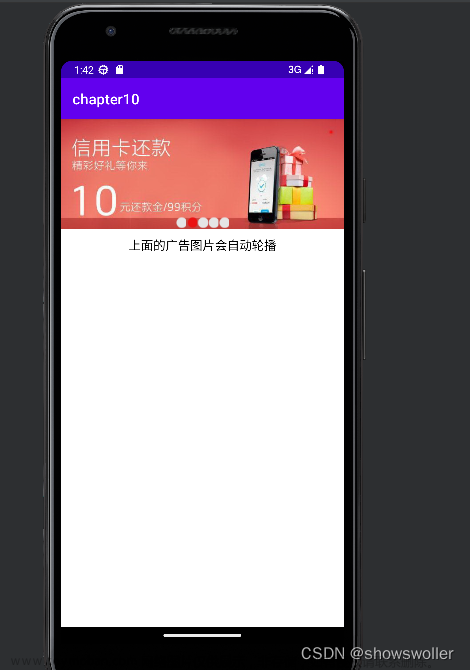
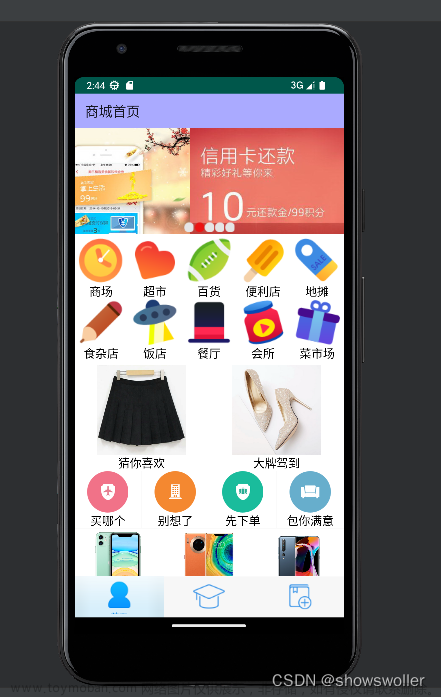
![[Android Studio]新手向,安装创建项目构建很慢,下载依赖很慢的问题](https://imgs.yssmx.com/Uploads/2024/02/753531-1.png)
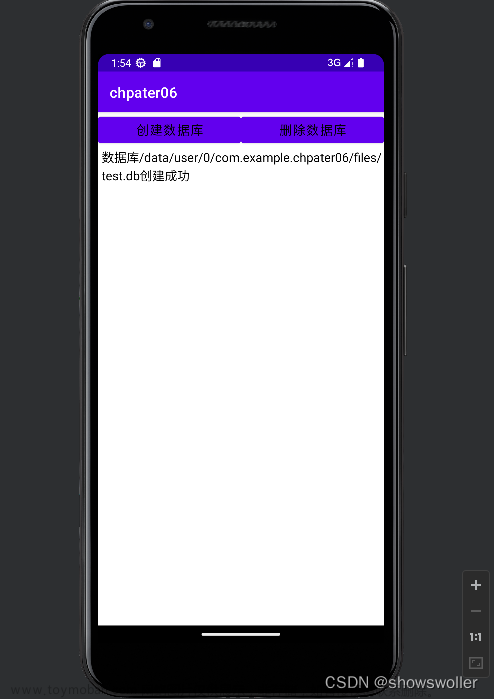
![[Android Studio] 导入安卓Android项目教程](https://imgs.yssmx.com/Uploads/2024/02/761780-1.png)